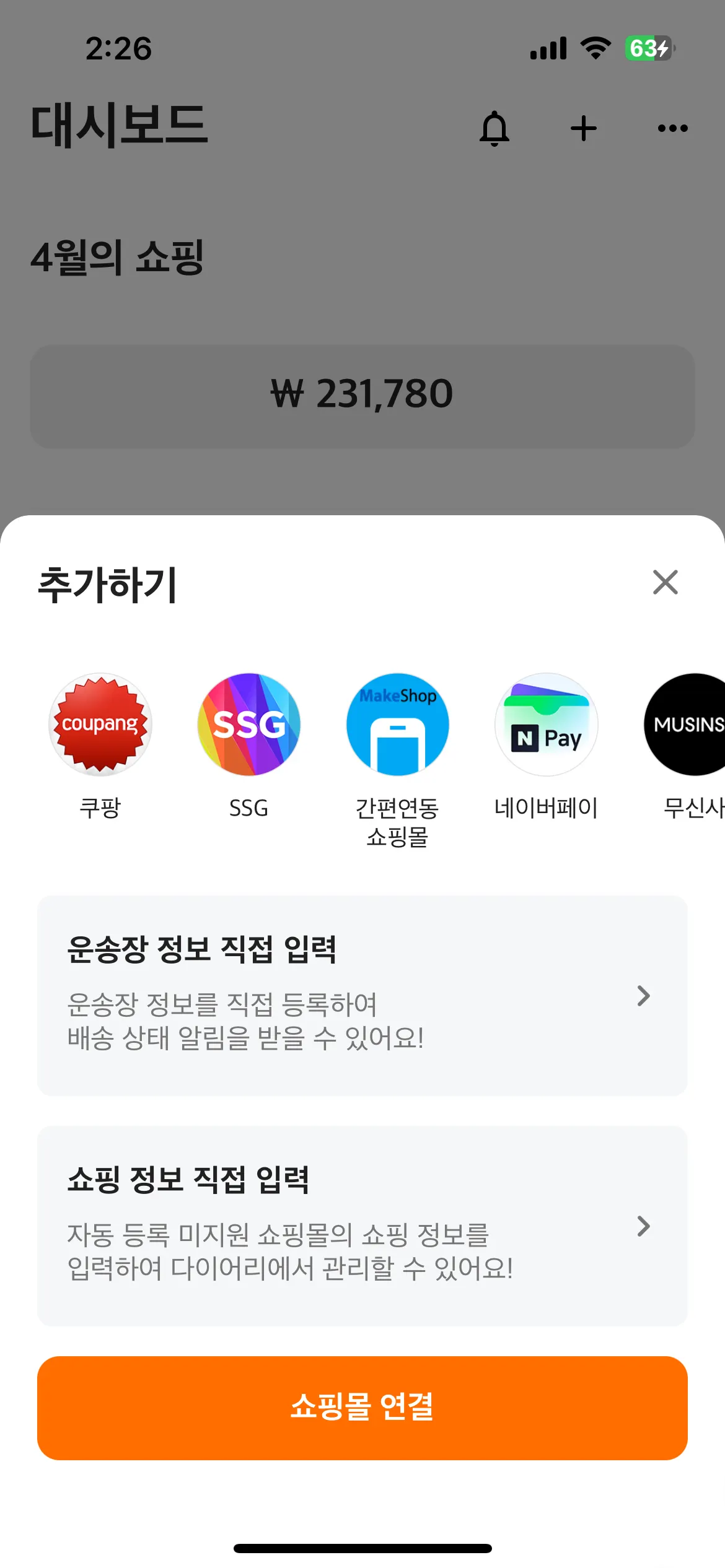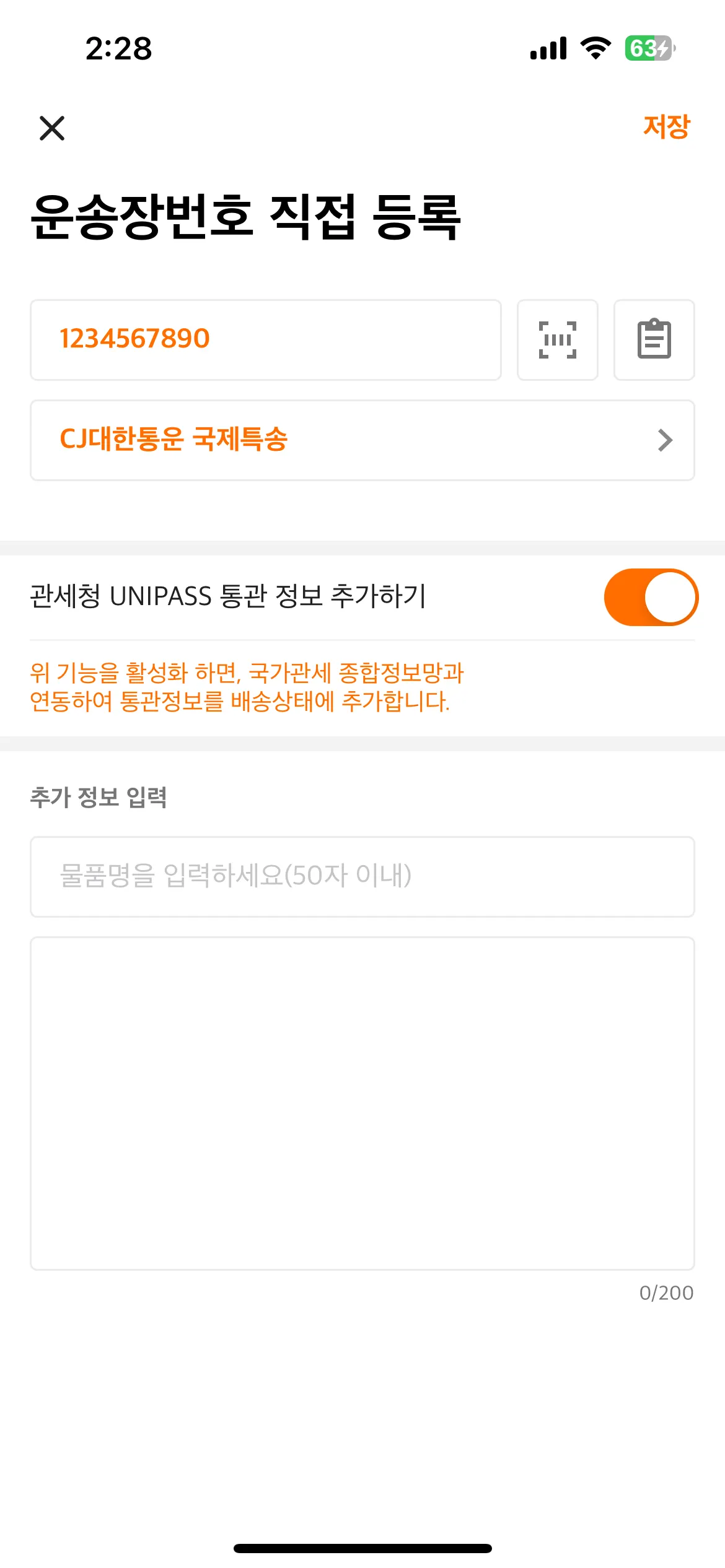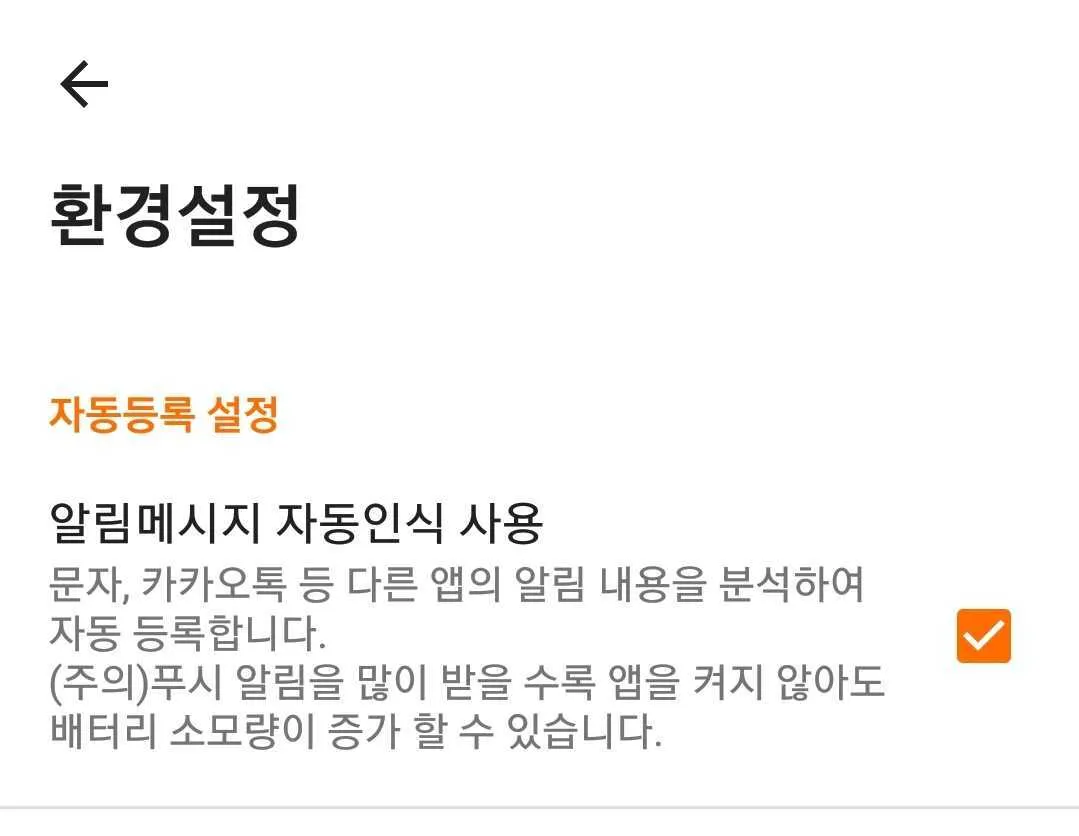여러가지 방법으로 배송목록에 택배를 등록하실 수 있습니다.
배송목록에 조회할 택배를 추가한다는 의미로, 대시보드, 배송 목록, 다이어리 화면에서  아이콘을 클릭합니다.
아이콘을 클릭합니다.
등록 방법
1. 쇼핑몰 연결하기를 통한 자동 등록(  추천 핵심 기능! )
- 자주 이용하는 온라인 쇼핑몰의 아이디와 비밀번호를 입력하여 쇼핑몰 연결을 완료해두면, 연결된 쇼핑몰에서 결제 후 번거롭게 직접 쇼핑몰에서 조회하실 필요 없이, 스마트택배에서 편리하게 조회할 수 있습니다.
추천 핵심 기능! )
- 자주 이용하는 온라인 쇼핑몰의 아이디와 비밀번호를 입력하여 쇼핑몰 연결을 완료해두면, 연결된 쇼핑몰에서 결제 후 번거롭게 직접 쇼핑몰에서 조회하실 필요 없이, 스마트택배에서 편리하게 조회할 수 있습니다.
2. 운송장정보 직접입력
택배사명과 송장번호를 직접 입력하거나, 클립보드에 복사된 정보를 붙여넣기하여 입력도 가능하며, 또한 송장의 바코드를 인식하여 입력할 수 있습니다.
해외 택배건의 경우에는 사용자의 선택에 따라 관세청의 통관정보도 추가하여 확인하실 수 있습니다.
3. 알림 메시지 자동 인식 등록(안드로이드에서만 제공되는 기능)
문자, 카카오톡, 온라인 쇼핑몰 앱들에서 발생된 푸시 알림의 메시지 내용 중 택배정보가 있다면, 자동 인식하여 배송목록에 등록됩니다. 평상시 알림 푸시를 많이 받으시는 고객님의 경우에는 알림 푸시 건수에 따라 배터리 소모량이 증가할 수 있습니다.
해당 기능은 강제로 활성화되지 않으며, 사용자의 선택에 따라 설정에서 변경할 수 있습니다.
모바일 OS에 따른 차이점 안내
안드로이드의 경우, 연결된 쇼핑몰에 새로운 주문이 있는지, 송장번호가 발번되어 배송준비가 되었는지 지속적으로 쇼핑몰의 주문 내역과 자동으로 동기화합니다.
이 과정에서 쇼핑몰의 보안정책에 따라, 쇼핑몰에서 고객님께 로그인에 대한 알림이나 이메일을 보내기도 합니다. (예 : 네이버 로그인 알림 메일)
아쉽게도 iOS의 경우에는 OS에서 백그라운드 작업을 지원하지 않아 쇼핑몰의 주문내역과 동기화를 위해 사용자의 액션이 필요합니다. (쇼핑몰 로고를 탭하여 동기화)